Phiên bản TL-WR840N có thiết kế khá đẹp mắt, giá thành rẻ phù hợp với các hộ gia đình. Sử dụng TL-WR840N tại nhà, bạn nên trang bị cho mình các kỹ năng như đổi mật khẩu wifi TL-WR840N hay đổi tên wifi TL-WR840N.
Phiên bản đàn anh của TL-WR840N là TL-WR841N khá nổi tiếng vì được Viettel hỗ trợ miễn phí cho khách hàng đăng ký Internet. Trong hướng dẫn đổi mật khẩu wifi Viettel cũng có đề cập tới phiên bản TL-WR841N. Nhưng hầu hết các bài hướng dẫn đổi mật khẩu wifi Viettel hay đổi mật khẩu WiFi đều dùng giao diện cũ của TP Link. Chính vì thế không phù hợp với giao diện mới liên tục được nâng cấp. Người dùng khi muốn đổi mật khẩu wifi TL-WR840N sẽ gặp khó khăn khi nhìn vào giao diện cũ. Bài viết này Taimienphi.vn sẽ hướng dẫn đổi mật khẩu wifi TL-WR840N trên giao diện hoàn toàn mới.

Cách đổi mật khẩu wifi TL-WR840N, thay pass wifi TP link TL-WR840N
Bước 1: Đầu tiên, truy cập cấu hình wifi TL-WR840N bằng cách nhập địa chỉ: 192.168.1.1 vào thanh URL của trình duyệt web.
Sau đó nhập Tài khoản và mật khẩu để truy cập wifi TL-WR840N.
Thông thường tài khoản và mật khẩu là:
User: admin
Password: admin
Sau đó ấn Login để đăng nhập tiến hành đổi mật khẩu wifi TL-WR840N.
Trong giao diện modem TL-WR840N lựa chọn Wireless.
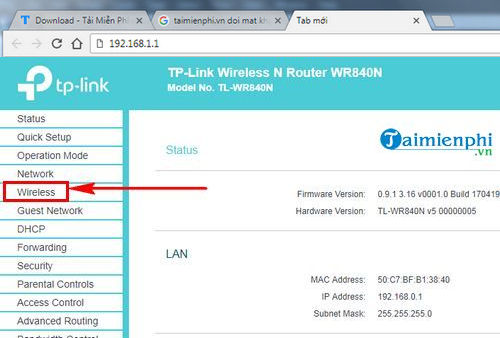
Bước 2: Chọn tiếp Wireless Security để vào phần đổi mật khẩu wifi TL-WR840N.

Bước 3: Tại phần Wireless Password chứa mật khẩu cũ của modem TL-WR840N. Hãy xóa mật khẩu đó và nhập mật khẩu mới vào ô trống.

Kéo xuống dưới để Save lại thao tác đổi mật khẩu.

Bước 4: Mật khẩu mới đã được lưu lại, nhưng vẫn cần reset modem để mật khẩu WiFi được kích hoạt.
Chọn System Tools >Reboot. Sau đó ấn nút Reboot và chờ đợi modem TL-WR840N tiến hành reset mạng.

Chờ đợi modem TL-WR840N tiến hành reboot trong vài phút.

Sau khi đổi mật khẩu wifi TL-WR840N thành công, bạn kết nối lại wifi bằng cách nhập mật khẩu mới tạo.
https://thuthuat.taimienphi.vn/cach-doi-mat-khau-wifi-tl-wr840n-28782n.aspx
Ngoài cách đổi mật khẩu nêu trên, còn có cách đổi mật khẩu wifi TP Link khác mà người dùng cần biết. Đó chính là thực hiện đổi mật khẩu wifi TP Link ngay trong phần System Tools của giao diện modem. Bạn có thể tùy ý lựa chọn cách đơn giản nhất cho mình để thực hiện đổi mật khẩu wifi TP Link, đổi mật khẩu wifi TL-WR840N.